Riadok‚ stĺpec‚ bunka
Poznámka: používame Microsoft Office 365 A1
Učili sme sa robiť tabuľky v textovom editore – tieto sa používajú len v prípadoch, ak chceme textové tabuľky, ako boli naše noviny, rozvrh. Ak chceme číselnú tabuľku s výpočtami (napr. zoznam tovaru s počtom, cenou, alebo zoznam žiakov s ich známkami, priemerom, bodmi....) používame už TABUĽKOVÝ EDITOR (kalkulátor).
Existuje niekoľko tabuľkových editorov, najznámejšie sú:
- Microsoft Office, ktorý je platený a v ňom textový editor (WORD) a budeme sa učiť tabuľkový editor – EXCEL
- OpenOffice, LibreOffice, ktorý je opensource = voľne šíriteľný a v ňom textový editor (WRITER) a tabuľkový editor - CALC
V tabuľkových editoroch sa dokument nazýva ZOŠIT, ktorý nemá strany ale môže byť zložený z niekoľkých HÁRKOV / LISTOV. Medzi hárkami / listami sa prepíname v spodnej časti (v obrázku sú označené 1), tú sa aj pridávajú nové, kopírujú, odstraňujú, premenúvajú, farebne rozlišujú... hárky/listy.
Excel a Calc:
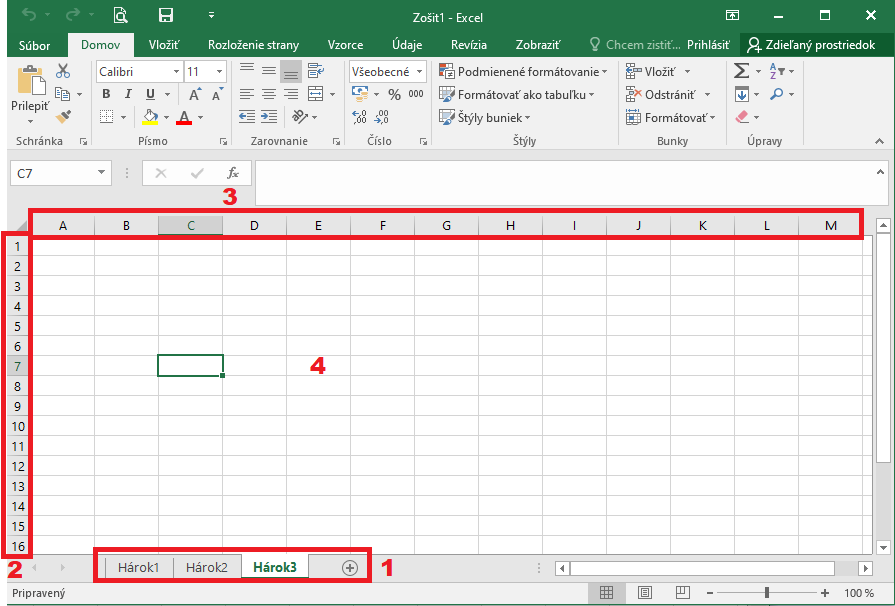

Hárok/List (strana v tabuľke) je zložený zo:
- stĺpcov, ktoré majú svoje pomenovanie: písmená (v obrázku 3)
- riadkov, ktoré majú svoje pomenovanie: čísla (v obrázku 2).
- bunky (malé okienka), ktoré majú svoju adresu - pomenovanie: kombinácia písmena a čísla. Napr. v obrázkoch je vybraná bunka C7 – to znamená okienko v stĺpci C, v riadku 7 Daný stĺpec a riadok sú aj farebne vyznačené (v obrázku 4)
Označovanie/výber bunky, stĺpca, riadku
Bunka:
- 1 bunku si vyberieme, tak že na ňu klikneme
- susediace bunky si vyberieme, tak že klikneme na prvú bunku, držíme stlačenú myšku a ťaháme na ostatné bunky = Oblasť buniek
- rôzne bunky si označíme, tak že klikneme na prvú bunku, potom stlačíme a držíme stlačené na klávesnici CTRL a klikáme na ostatné bunky
Stĺpec/riadok:
- 1 stĺpec/riadok si veberieme, tak že klikneme na jeho POMENOVANIE tj. písmeno celkom hore (3), alebo číslo celkom vľavo (2)
- susediace stĺpce/riadky si označíme, tak že klikneme na POMENOVANIE prvého, držíme stlačenú myšku a ťaháme na ostatné stĺpce/riadky
- rôzne stĺpce/riadky si označujeme, tak že klikneme na POMENOVANIE prvého, potom stlačíme a držíme na klávesnici CTRL a klikáme na ostatné stĺpce/riadky
Zmena veľkosti bunky, stĺpca, riadku
Stĺpec/riadok:
- nastavíme sa na PRAVÚ/SPODNÚ hranicu pri POMENOVANÍ stĺpca/riadku tj. písmena (3) alebo čísla (2)
- kurzor zmení tvar na čiarka z 2x šípka, vtedy kliknem a ťahám
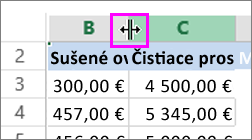
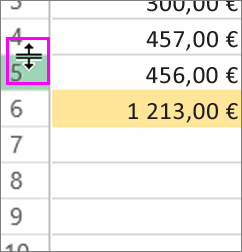
- zväčšiť môžeme aj viac riadkov/stĺpcov naraz: označíme/vyberieme stĺpce/riadky a následne sa nastavíme na PRAVÚ/SPODNÚ hranicu pri POMENOVANÍ niektorého z označených riadkov/stĺpcov - zmení sa kurzor, kliknem a ťahám
Bunka:
- bunku zväčšíme tak, že zväčšíme príslušný riadok a stĺpec
Zmena farby bunky, stĺpca, riadka
- označíme bunku, riadok, stĺpec (viac buniek, riadkov, stĺpcov - pozri vyššie)
- plechovicou v hlavnej ponuke zmeníme farbu,
Celý zošit uložiť do svojho priestoru - názov súboru Hry
ÚLOHA 1 - vytvorte nasledovný obrázok
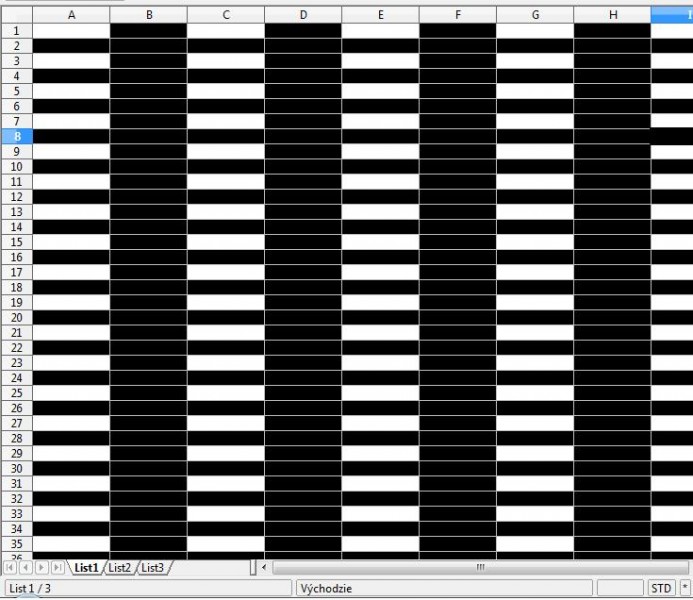
ÚLOHA 2 - PREPNITE sa na nový HÁROK / LIST. Nazvyte ho Šach a vytvorte nasledovný obrázok

ÚLOHA 3 - na novom Hárku / Liste (nazvyte ho Clovece) vytvorte plánik pre ČLOVEČE NEHNEVAJ SA

Zapamätaj si:
- Tabuľka - spôsob uloženia informácie (najčastejšie číselnej) do riadkov a stĺpcov
- Stĺpec - označujeme písmenami
- Riadok - označujeme číslom
- Bunka - okienko = miesto kde sa pretne stĺpec s riadkom
- Adresa bunky - Meno stĺpca a Meno riadku v ktorom sa bunka nachádza (napr. H12)
- Oblasť buniek - označené navzájom susediace bunky
- Adresa oblasti buniek - Meno bunky v ľavom hornom rohu : Meno bunky v pravom dolnom rohu (napr. H12:K20)
- Zošit - dokument s tabuľkami
- List/Hárok - strana v zošite
- Tabuľkový editor - program na prácu s tabuľkami. napr. MS Office Excel, OpenOffice Calc